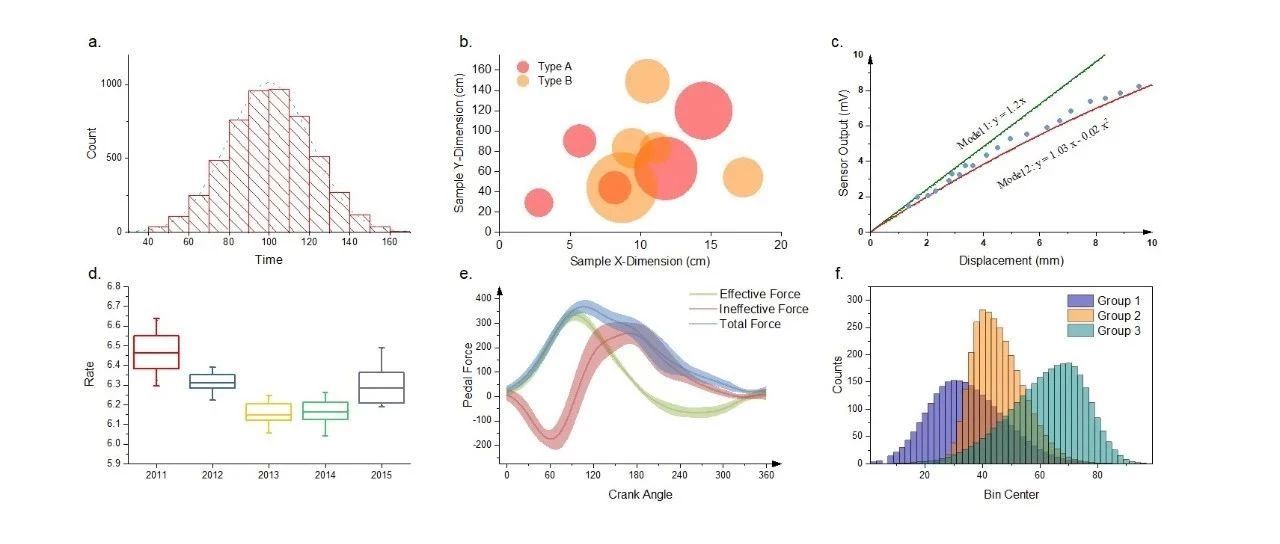
Origin的工程文件管理功能还是很不错的,在一个工程文件中可以新建多个文件夹,每个文件夹中又可存放很多表格和图表,非常便于实验数据和结果的管理。比如我在下面的示例项目文件中有4个文件夹,每个文件夹都有不同的数据和图表。
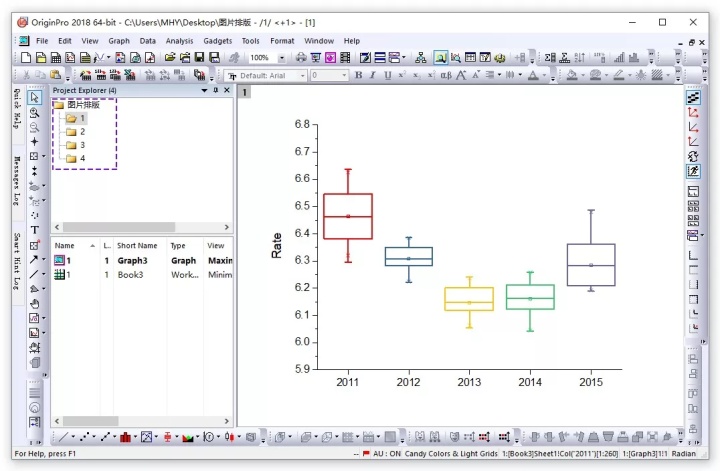
可是在文章(论文)或PPT展示中我们往往需要将不同的图表组合起来,并需要添加字母编号。完成这样的工作有很多工具可以胜任,比如大家常用PPT、Ai、CDR等。但都需要导出图片,然后再导人相关软件进行图表排列,更改字号、比例,添加序号等。但如果你用Origin绘制的图表,其实不需要这么麻烦。
以上述工程文件为例,首先我们新建一个文件夹(Folder 1)用来存放用于排版的图表,方法如下图,文件夹中会自动生成1个表格,我们可以在Project Explorer窗口右键Book1,Delete掉。








 最低0.47元/天 解锁文章
最低0.47元/天 解锁文章















 1万+
1万+

 被折叠的 条评论
为什么被折叠?
被折叠的 条评论
为什么被折叠?








